❖ Techniques VFX pour les illustrations numériques ❖
Que vous soyez un designer, un artiste ou un apprenti amateur, peu importe, vous devez améliorer la qualité visuelle de votre illustration numérique.
Vous voudrez peut-être retoucher et améliorer vos peintures numériques et les rendre plus belles, plus spectaculaires et plus attrayantes. Cela pourrait être pour un usage personnel ou commercial. La plupart d'entre nous savons comment éditer et améliorer les images numériques à l'aide de notre logiciel de retouche d'images préféré.
Mais quand il s’agit du développement des compétences lui-même, vous pouvez transformer votre imagination en toile numérique vierge, pour imiter l’éclairage de l’environnement naturel à des royaumes fantastiques; les exigences techniques sont complètement différentes de celles de l'édition d'image classique.
・ Ce mois de juillet, je présente divers mini-tutoriels pour les techniques d’effets visuels (VFX) UNIQUEMENT avec Clip Studio Paint et les outils DEFAULT + pinceaux qui, espérons-le, vous apprendront à créer des éléments impressionnants, des astuces et des astuces pouvant vous accompagner aventure de vos illustrations numériques.
🌊 ⚡ 🌏
1】 Qu'il y ait du feu 🔥
Tirer du feu est essentiel pour tout artiste numérique.
HOW Mais COMMENT sera la première question typique.
❓ QUELS OUTILS pourraient être les prochains.
Donc, pour le nouveau départ; Laissez-vous échauffer avec ces 4 GIF faciles à suivre ainsi que les explications lorsque vous sentez le GIF trop rapide (à cause de la limitation du chargement, j'ai accéléré le processus de dessin à la vitesse 3x et divisé le GIF en 4 parties).
Outils nécessaires:
1. Sélection au lasso.
2. pinceau d'encre chinoise.

➊ J'utilise〚 La sélection au lasso pour commencer la forme du feu. Ce n'est pas obligatoire, car tous les artistes ont une approche différente pour dessiner. Ensuite, je maintiens les touches ALT + BACKSPACE enfoncées pour remplir automatiquement la forme de base de couleur rouge foncé.
Ink Ink Encre de Chine〛 ➡ 〚Bruts ou lisses Les pinceaux peuvent être utilisés pour faire tomber les couleurs rouges, ink Les encres plus claires avec un peu d'orange et de jaune ici et là pour étendre et créer des couleurs dynamiques.
➌ L'ajout de jaune avec 〚Rugueux peut également être le foyer du feu ou «réinitialiser» les parties floues.
🔥 C’est la partie essentielle pour que votre feu brille! 🔥
Outils nécessaires:
1. Air Brush: mettez en surbrillance avec le mode de fusion Add (Glow).
2. Air Brush: gouttelettes avec le mode Fusion normale.
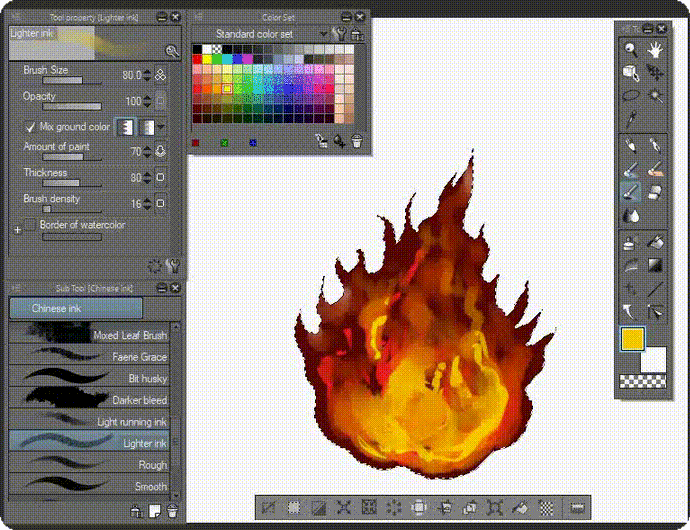
➊ D'abord, utilisez 〚Air brush avec〚 Mettez en surbrillance et assurez-vous que le mode Fusion: Ajoutez (Lueur) définit et choisissez les couleurs claires telles que le jaune. Et différentes tailles de brosses pour définir l’effet boule de feu ou CORE (grand pour couvrir une grande surface, petit pour les détails de luminosité).
➋ Après cela, ajoutez une braise de feu avec〚 Air brush〛 〚Gouttelette avec une couleur rouge pour ajouter des valeurs de braise ardente autour du noyau.
CONSEILS: jouez avec le mode de fusion de 〚Droplet et changez-le du mode de fusion normal en ajout (lueur) pour obtenir une sorte d’effet de braise brillant ou brûlant.
Make Allumons votre feu plus chaud que jamais! 🔥
Outils nécessaires:
1. Encre de Chine: encre plus légère.
2. Mélange de couleurs: pointe des doigts.
3. Air Brush: Gouttelettes avec le mode Fusion normale.

➊ Depuis que je peins les effets de feu à l'intérieur; cela m'aide à me concentrer sur l'ajout de couleurs sans aucune distraction. Mais maintenant il est temps de maculer l'extérieur du feu; J'appuie sur CTRL + D.
➋ Ensuite, j'utilise〚〚 inkighter ink〛〛 ink ink.
Après avoir fini avec la fumée, j'utilise mixing Mélange de couleurs 〚Pointe du doigt pour maculer la pointe du feu, même jusqu'à la présence de quelques particules de braise à l'intérieur du noyau.
📌 CONSEILS: l'ajout de quelques particules de braises après le maculage contribuera également à une utilisation ultérieure. C'est généralement mon habitude de laisser certaines particules de braises rester tranchantes pour des raisons esthétiques. Je change le fond en gris foncé pour que vous puissiez mieux voir les effets du feu.
🔥 Feu dans le trou! 🔥

🔥 🔥 BONUS Technique: 〚Filtre Flou Flou radial Vous pouvez choisir soit Avant ou Arrière pour la〚 Position à flou 〛- La position 'x' peut également varier en fonction des besoins du 'point d'intérêt' être sélectionné.
Ce faisant, vous aurez la possibilité d’améliorer la direction des mouvements de la boule de feu avant d’atteindre le sol comme un météore.
CONSEILS: ne laissez pas tout brouillé; ajouter des particules, rester forte pour certaines particules; tache uniquement lorsque c'est nécessaire avec〚 Mélange de couleurs ➡ 〚Pointe du doigt
🔥 🔥 🔥 🔥
2】 Libérez l'eau
L'eau existe sous toutes ses formes: lisse, transparente comme du verre, trouble, turbulente ou tempétueuse. Et sous toutes les formes - pluie, cascades, vagues, rivières et bien plus encore. Décrire cet élément divers est toujours excitant.
・ Évidemment, quand on parle d'eau; Certains d'entre nous pourraient penser comment faire les vagues, les éclaboussures, ou peut-être les particules avant d'entrer profondément dans la façon de faire de la pluie, même du tonnerre au chapitre suivant!
Ces étapes rapides avec le format GIF vous montreront comment gérer tous les éléments aqueux en une opération, depuis l’esquisse rapide à l’aide de pinceaux par défaut à l’encre de Chine avec la palette de couleur intermédiaire choisie pour aider à conserver les valeurs jusqu’à donner des particules d’eau et les bavures partout. il.
Outils nécessaires:
1. Couleur intermédiaire.
2. pinceau d'encre chinoise.

➊ Sur la base de certaines couleurs, je les sélectionne et les mets en couleur intermédiaire.
J'utilise d'abord le ton sombre pour dessiner les premiers objets ondulés. Après cela, j'utilise mon encre de Chine préférée 〚➡ 〚Lisse alongue avec le ton moyen pour entrer en collision avec le ton moyen en tant que «construction» de la vague initiale.
Partie où l'océan SURGENDE à votre peinture! 🌊
Outils nécessaires:
1. Pinceau d'encre chinoise: rugueux.
2. Pinceau d'encre chinoise: encre plus claire.
3. Pinceau à l'encre de Chine: encre légère.

➊ Utilisation de Ink Encre de Chine ink Une encre plus claire avec une tonalité claire vous permettra de tacher les bords des vagues. Ce faisant, vous devez faire attention, sinon cela se transformera en fumée.
➋ J'utilise le ton sombre et 〚l'encre de Chine 〚〚Brosse encore une fois avec le ton moyen pour souligner certaines zones qui ont déjà été maculées.
➌ Puis Ink Encre de Chine〛 ink Encre légère pour saturer la couleur de tons clairs. Essayez d’utiliser ces 3 combinaisons de brushess par vous-même et vous remarquerez leurs puissants modes de fusion.
Une partie où la marée monte! 🌊
Outils nécessaires:
1. Crayon: Crayon R1.
2. Pinceau d'encre chinoise: encre plus claire.
3. Mélange de couleurs: aquarelle apaisante.
4. Mélange de couleurs: Spray de couleur en cours d'exécution.
5. Aérographe: Gouttelette.
6. Teinte / Saturation: +30
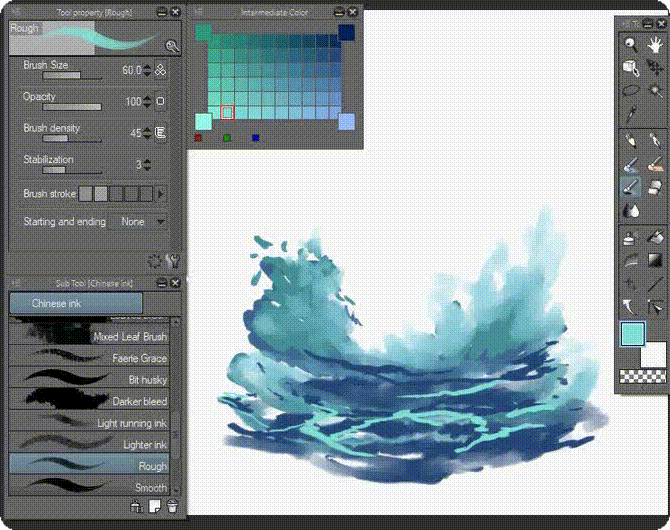
➊ Utilisation de 〚Crayon Crayon R1 avec des tons clairs séparera les tons sombres avec des tons moyens. D'habitude, je le fais pour augmenter les valeurs des ondes.
➋ J'utilise〚 Mélange de couleurs〛 ➡ wat Aquarelle apaisante wash pour laver certaines zones afin qu'elle ne s'affiche pas avec uniquement des bords durs.
➌ Enfin, j'utilise〚 Teinte / Saturation〛 ➡ 〚Teinte: 30 pour changer de couleur de base, comme vous pouvez le voir; cette option fera les changements de couleur entiers à votre désir. Si vous voulez faire une eau semblable à un poison; essayez le vert ou même le violet / rose. C'est aussi peut se transformer en lave si vous utilisez le rouge!
📌 CONSEILS: utilisation de brush Air brush〛 Gouttelettes association avec〚 Un spray couleur en cours d'exécution La puissance crée une eau turbulente sur toute la surface. Jouer avec toutes ces méthodes de pinceaux vous rendra heureux avec vos propres expériences! C'est ce que j'ai appelé des accidents heureux.
🌊 Partie finale où océan RISE & SHINE à votre peinture! 🌊
Outils nécessaires:
1. Stylo: stylo mappeur.
2. Airbrush: Highlight

➊ Utilisation de 〚Stylo〛 〚pen Stylo de cartographie 〛avec une taille de pinceau minuscule (cela dépend de ce que vous préférez) sera utile pour ajouter des vagues éparses à coups forts. Ce faisant, j'utilise la couleur blanche ou toute couleur claire que vous souhaitez; Pour vous rappeler gentiment, vous devez bien sûr arrêter ou minimiser le flou des contours nets afin de conserver son objectif.
➋ J'utilise〚 Air brush〛 〚〚Mettez en surbrillance brossez avec un ton bleu clair ou parfois légèrement moyen pour souligner les zones qui reflètent le soleil ou la lune. Ou toute autre source de lumière. La couleur reflétée devrait être la même avec les sources de lumière; Par exemple, le soleil peut être un peu rougeâtre ou orange. Moon pourrait être la même chose avec l'image de processus ci-dessus.
🌊 🌊 🌊 🌊
3】 invoquer le tonnerre
J'ai toujours eu une passion pour la foudre ou le tonnerre; J'aime concevoir son «coup mortel» qui ressemble à la griffe d'une créature! Je devais trouver un moyen de les insérer dans la toile sans perturber les autres éléments tels que les nuages ou même la pluie.
Ainsi, ces 3 étapes rapides de GIF seront certainement mon moyen le plus rapide de représenter les techniques de l'éclair! Naturellement, je vais aller avec des explications détaillées, mais comme je suis près de la date limite du défi; J'essaie de le rendre aussi rapide que l'éclair, mais sans que vous soyez perdu dans les étapes suivantes.
Outils nécessaires:
1. Sélection au lasso.
2. pinceau d'encre chinoise.
3. brosse à air.

➊ J'utilise〚 la sélection au lasso pour commencer la forme du tonnerre - la même technique que j'utilise pour faire du feu. Ce n'est (encore) pas obligatoire, car vous pourriez vouloir le faire avec un autre pinceau qui vous convienne. Ensuite, je maintiens les touches ALT + BACKSPACE enfoncées pour remplir automatiquement la forme de base avec une couleur orange foncé.
Ink➋〚 help Ink Ink Ink〛ushush ici et là pour répandre et faire des couleurs dynamiques.
➌ Ajouter brush Air brush〛 〚〚Mettez en surbrillance avec le jaune pour accentuer un peu la couleur. Ensuite, si vous souhaitez ajouter des éléments brillants pour éclaircir les effets de la foudre: Je vous recommande d’utiliser 〚brosse douce sur plusieurs zones.
La partie FLASHY pour rendre votre tonnerre! ⚡
Outils nécessaires:
1. Mélange de couleurs: Couleurs courantes sur fibres.
2. Mélange de couleurs: pointe des doigts.

Sur cette partie, j'utilise mixing Mélange de couleurs 〚Couleurs sur fibre pour remodeler certains bords de l'éclairage. Cela deviendra une étincelle pour une technique ultérieure, mais pour l’instant, qu’il en soit ainsi.
➋ Maintenant il est temps de faire le tour! J'utilise parfois〚 Mélange de couleurs mixing 〚Pointe du doigt avec une taille de pinceau ÉNORME. Afin de le rendre flashy, vous pouvez réduire la taille en petite zone, puis passer au-dessus de quelques coups de foudre.
➌ Ajout〚〚 ink〚〚〛〛〛 également renforceront également ses formes. Rappelez-vous que les traits flous sont supposés être une sorte de «mouvement», alors que les coups pointus représentent le choc de tonnerre. En équilibrant ces deux techniques, vous vous sentirez excité!
⚡ La partie SPARKY pour souffler ton tonnerre! ⚡
Outils nécessaires:
1. Stylo: stylo mappeur.
2. Mélange de couleurs: pointe des doigts.

➊ Utilisation de 〚Stylo〛 〚pen Stylo de cartographie 〛avec une taille de pinceau très petite (cela dépend de ce que vous préférez), ce sera bien d'ajouter des éclairs à coups prononcés. Ce faisant, j'utilise la couleur blanche ou toute couleur claire de votre choix (mais de préférence jaunâtre ou blanc cassé); Le tonnerre doit néanmoins être vif et c'est pourquoi l'ajout de ce blanc mettra l'accent sur cela.
➋ J'utilise〚 Air brush〛 ➡ 〚Doux 〚brosse avec du blanc pour donner une forte sensation de flash dans les zones qui reflètent les étincelles du tonnerre. La couleur reflétée doit être la même avec les zones choisies de votre couleur initiale.
➌ Le maculage de certaines zones avec mixing Le mélange de couleurs Le bout du doigt rendrait le contour blanc plus flou: je suggère de peindre avec ou au crayon un pinceau un pinceau pour restituer les étincelles blanches ou jaunes!
⚡ ⚡ ⚡ ⚡
4】 Faire des rochers de la terre! 🌏
🔰 Cette section sera mon représentant de la nature pour partager comment je fabrique un rocher simple avec son herbe. Dans ce tutoriel, je préfère la pierre / roche qu’un arbre car j’ai déjà parlé de la création d’arbres, d’arbustes, d’autres éléments visuels dans mon précédent tutoriel ci-dessous:
Le paysage a un rôle symbolique bien défini à jouer, et le roc en est l’épine dorsale, définie par les forces qui ont contribué à le façonner. Cela sous-tend tout le monde dans lequel on se trouve, et la nature des roches devrait être en harmonie avec le monde dont elles sont issues.
Outils nécessaires:
1. Sélection au lasso.
2. pinceau d'encre chinoise.

➊ J'utilise〚 la sélection Lasso pour commencer la forme du rock - encore une fois, c'est la même technique que j'utilise pour faire du feu et du tonnerre. Ceci n'est (encore une fois) pas obligatoire. Ensuite, je maintiens les touches ALT + BACKSPACE enfoncées pour remplir automatiquement la forme de base avec une couleur brun moyen en fonction de Set Color Set ➡ Standard color Set-Le papier peut être rempli de n'importe quelle couleur. Tant qu'il fait assez sombre. Le mien est gris foncé.
Ink Ink Ink Ink Ink 〚〛 Les pinceaux lisses nous aideront à diviser la couleur intermédiaire en couleurs sombres, puis j'ai choisi〚 Encre plus claire avec une tonalité claire. Utilisation de la pression du stylet de votre tablette graphique La brosse d'encre plus légère est assez puissante pour mélanger ces bords durs Mais si vous voulez atteindre les arêtes vives; retourne à Smooth.
La partie BRILLANTE pour rendre votre tonnerre! 🌏
Outils nécessaires:
1. Encre de Chine: encre plus claire ou lisse
2. Stylo: stylo G.
3. Peinture à l'huile: Pastel à l'huile

➊ Pour la coloration, j'utilise l'encre de Chine〛 〚Encre plus légère pour commencer par le violet clair. Essayez de relâcher votre force lorsque vous coloriez, car le mélange entre le brun foncé et le violet clair se marie bien. Chaque fois que j'ai besoin de créer un bord net, je vais à nouveau choisir〚 Encre de Chine Lisser puis revenez à l'encre plus claire pour le mélange.
Le pinceau vous aidera à définir les sources de lumière ainsi que les lumières réfléchies nettes pour la surface rocheuse. Pour les besoins de notre tutoriel, je choisirai le violet clair et le jaune clair comme couleurs principales pour l'éclairage.
➌ Maintenant, il est temps d'affiner le mode de fusion à l'aide de… Peinture à l'huile ➡ Past Pastel à l'huile En raison de sa caractéristique un peu «humide», je préfère polir tous les bords avec du pastel à l'huile. Mais encore une fois, les techniques de mélange seront différentes à chaque pression de différentes tablettes graphiques.
📌 CONSEILS: à l'aide du raccourci clavier〚 CTRL + D désélectionnez annulera la sélection au lasso de votre calque actuel. C'est ce que j'ai fait lorsque j'essayais de définir les sources de lumière et de peindre avec l'outil Plume. En cliquant sur le calque 1 en maintenant enfoncé le bouton CTRL (CMD sur Mac), les pixels entiers (y compris les sources de lumière) seront à nouveau sélectionnés.
🌏 La partie NATURELLE pour que vos plantes poussent! 🌏
Outils nécessaires:
1. Mélange de couleurs: Couleurs courantes sur fibres.
2. Stylo: stylo G.
3. Encre de Chine: encre plus légère

Nouvelle couche sur la couche de pierre. En utilisant 〚Pen 〚G-pen pour ajouter des détails sur les plantes qui recouvrent la fondation / le sol de la pierre; généralement, je préfère utiliser une petite taille de pinceau. Mais si vous pensez que c'est trop fort et que vous n'êtes pas à l'aise avec ça; vous pouvez utiliser un pinceau ou tout autre chose.
✤ Le mien a été téléchargé à partir de Clip Studio Assets, puis recherchez 〚Crayon R1 et il est fabriqué par le célèbre Red Juice.
〚Encre de Chine〛 〚Lisser 〛les brosses de couleur vert foncé se combinant avec ink de l'encre plus claire〛 l'utilisation de vert clair ajoutera éventuellement une variation de couleurs permettant de créer une herbe. En maintenant la touche CTRL enfoncée, cliquez avec le bouton gauche de la souris sur le calque 2, où je mets des plantes pour afficher la sélection, puis assombris le ton en vert foncé; jusqu'à ce que ce soit suffisant, je désélectionne la sélection à l'aide de CTRL + D.
📌 CONSEILS: essayez d'ajouter〚 Crayon Crayon R1 après avoir désélectionné le calque 2 de couleur jaune et de vert foncé de l'autre côté pour donner à l'herbe un aspect dynamique.
🌏 Partie supplémentaire pour transformer le jour en nuit! 🌏
Outils nécessaires:
1. Encre de Chine: encre plus légère
2. masque d'écrêtage.
3. Stylo: G-Pen.

➊ Créez un nouveau dossier Groupe〚, puis créez un nouveau calque et renommez-le avec NIGHT MODE.
Étape importante: découpez le calque ci-dessous. Changez son mode de calque pour Multiplier avec 80% d'opacité. Faites glisser les calques 1 et 2 dans le dossier.
➌ Après cela, j'ai choisi Ink Encre de Chine 〚Encre plus claire 〛Peignez avec une couleur bleu foncé, peignez-le directement sur le calque NIGHT MODE. Notez qu'il ne passera PAS sur la zone d'image à l'intérieur du Dossier 1 - car il a déjà été masqué avec un masque d'écrêtage!
📌 CONSEILS: essayez d'ajouter quelques détails supplémentaires avec 〚Stylo G-stylo en haut du mode NUIT. Comme il deviendra les points culminants pour le clair de lune réfléchi.
🌏 🌏 🌏 🌏
【5】 Galerie VFX 🎨
▲ Montagne enflammée de rubis 🔥
L'image ci-dessus est l'une des nombreuses illustrations VFX, peinture de paysage que j'ai réalisées pour mon projet personnel: le prochain concept-comic web-comic a tout fait dans Clip Studio Paint.
Comme vous pouvez le voir sur la photo, j'insiste sur la lave enflammée et le mot de feu japonais: dans le tableau avec des pierres de rubis partout dans l'œuvre. Toutes les techniques expliquées à l'aide de FIRE ainsi que des éléments de TERRE du chapitre 1 & 【4 - (Veuillez m'excuser, car je dois enseigner à mes élèves à l'école. .
▲ Frozen (pas du célèbre film Disney) Citadel ❄
L'image ci-dessus représente mon expérience de peinture de paysage avec un choix limité de palettes de couleurs de teintes bleu foncé. J'espère qu'un jour, je pourrais partager avec vous les étapes, considérez ceci comme le "prochain" tutoriel.
▲ Oeuvres d'art
Deux de mes meilleures images (ou du moins les plus sexy) que j’ai faites pour représenter les œuvres personnelles et commerciales de ma conception de personnages réalisées avec des pinceaux par défaut de Clip Studio Paint. Ces deux images se concentrent sur le puissant… Mélange de couleurs〛 ➡ 〚Pointe de doigt Outil ainsi que〚 Peinture à l'huile ➡ Past Pastel à l'huile pour leurs ornements de cheveux et l'œil sanglant de Succubus.
🌞 AFTERWORD
Vous venez de vivre une petite partie de mon parcours de didacticiel sur les techniques d’effets spéciaux. Je dis une petite partie parce que, en plus de tout ce que vous avez vu, il y avait des milliers d'images et d'idées qui ne pouvaient malheureusement pas s'intégrer. Espérons qu'un jour vous aurez la chance de voir ces morceaux manquants dans le guide complet de Techniques VFX par Futopia.
Je me souviens encore à quel point il était excitant en tant que garçon de voir les coulisses de divers livres d'art que j'ai collectionnés et de rêver d'un jour de travailler sur un film ou une animation. J'espère que cette compilation de mini tutoriels fera exactement la même chose et inspirera les futurs artistes, animateurs et même les étudiants en arts visuels du monde entier lors de l'utilisation de Clip Studio Paint.
Si tu penses que je ne pourrais jamais faire ça, souviens-toi que personne ne commence la vie à l'âge adulte. Tous ceux qui travaillaient sur tous les films / films d’animation étaient jadis un enfant et avaient probablement exactement le même rêve que VOUS. Ce n'est pas parce que les gens disent que c'est impossible que vous ne pouvez pas y arriver.
Meilleurs voeux et à la vôtre.
Merci |り が と う | | Terima Kasih
🐰 À PROPOS DE FUTOPIA
Yohanes Tenggara
De la recherche à la stratégie en passant par la conception et la mise en œuvre, Fu a créé des marques, des services et des produits artistiques profondément connectés qui permettent des relations puissantes entre les personnes et les entreprises grâce à ses connaissances en conception et illustrations numériques.
Si vous souhaitez en savoir plus sur moi (surtout si vous êtes un étudiant indonésien, résidant près de Kelapa Gading, Pantai Indah Kapuk ou de la région de Tzu Chi School), vous pouvez trouver mon atelier (actuellement fermé - classe d’ouverture bientôt!) En suivant lien ci-dessous! ▼
























Commentaire